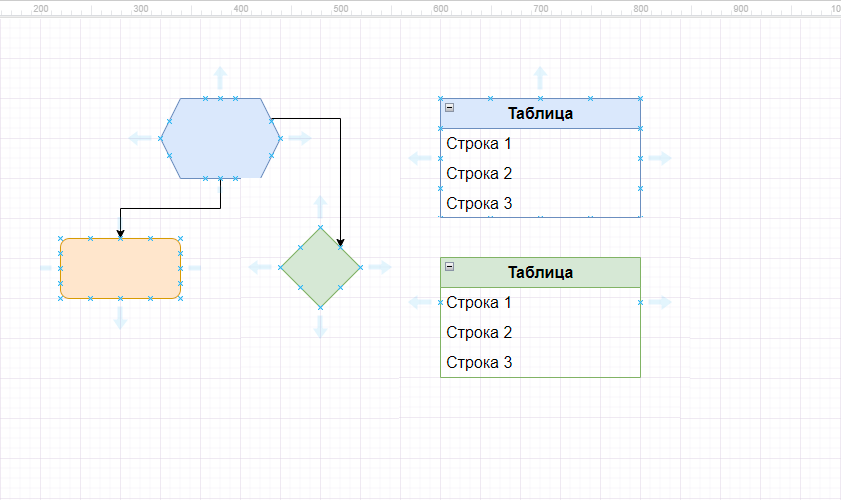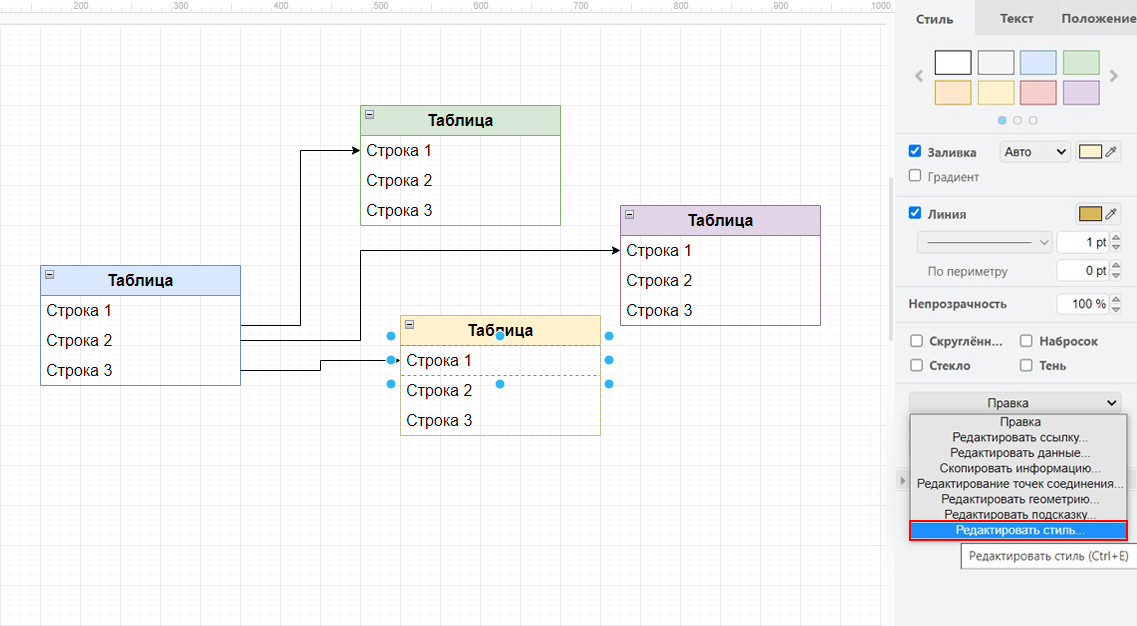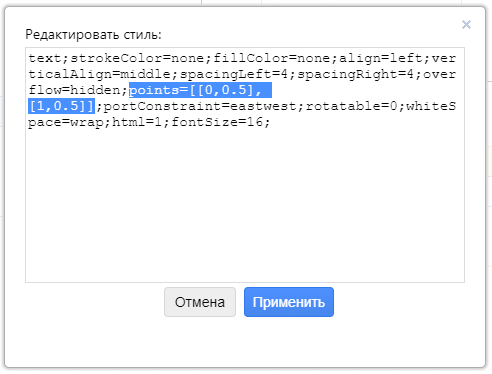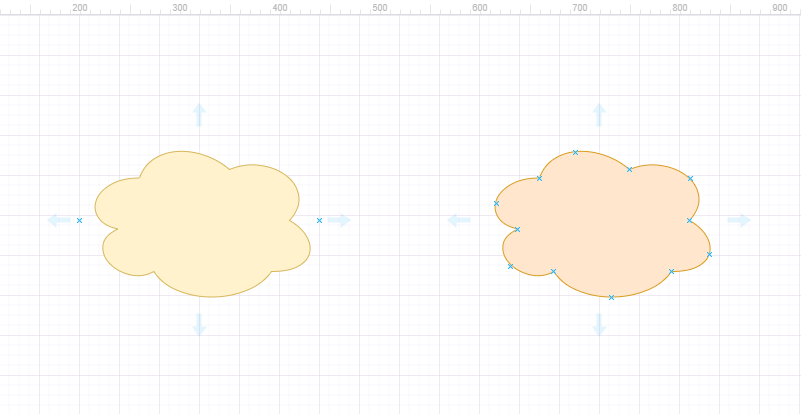Точки соединения – это места вокруг фигуры, к которым присоединяются соединители. Наведите курсор на невыбранную фигуру, и вы увидите их в виде крошечных крестиков.
Каждая фигура имеет различное количество точек соединения, расположенных в разных местах по ее периметру.
Составные фигуры, такие как таблицы отношений сущностей на диаграмме выше, немного сложнее. Поскольку они являются фигурами внутри фигур, они имеют специально определенные или ограниченные точки — в этом случае фигуры прямоугольника строки в таблицах имеют только две точки соединения слева и справа от строки.
Сброс точек соединения сложной фигуры
Вы можете сбросить любую фигуру, в которой были определены пользовательские точки соединения, отредактировав стиль фигуры. Чтобы изменить форму строки, как в этом примере, выполните следующие действия.
1. Выберите фигуру, затем нажмите «Редактировать стиль» на вкладке «Стиль» панели форматирования.
2. Удалите массив points[] (в примере выделен синим цветом).
3. Нажмите Применить.
Это означает, что теперь вы можете добавить соединитель из других точек соединения, как это было сделано из нижней таблицы сущностей на диаграмме ниже.
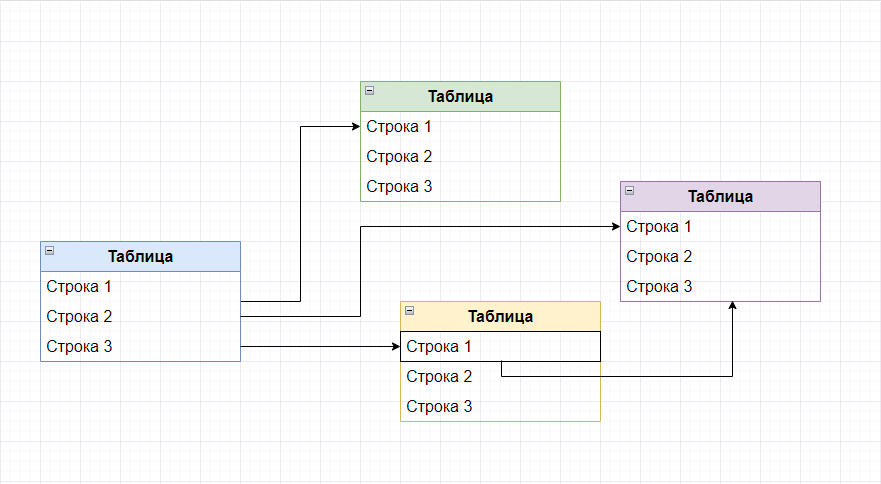
Переопределение точек соединения фигуры
Вы можете добавить свой собственный массив points [], чтобы изменить точки соединения фигуры. Например, переопределите форму облака, чтобы иметь только две точки соединения (верхнее облако) вместо многих, которые обычно есть (нижнее облако).
- Выберите фигуру, затем нажмите «Редактировать стиль» на вкладке «Стиль» панели форматирования.
- Введите новые точки соединения в виде массива координат x,y в определение стиля формы. Например, чтобы добавить только две точки, одну слева и одну справа:
points=[[0,0.5],[1,0.5]]; - Нажмите Применить.